iPhone で動画を無料で圧縮
これまでで最高のビデオ圧縮アプリの 1 つに会いましょう!
3 つの圧縮モードがあり、ニーズに最適なものを選択できます。基本モードはオフラインで動作しますが、他の 2 つのモードはインターネット接続が必要です。
さらに、使いやすいツールには、クリップの解像度を選択したり、フォーマットを変更したり、ミュートしたりできる多くの設定があります。すべての機能は無料で使用できますが、Pro サブスクライバーのみが使用できる追加機能がいくつかあります。
このアプリは iPhone 専用です。PC、Mac、Android などの別のデバイスをお持ちの場合は、オンライン圧縮ツールを使用してください。また、他の Clideo ツールを利用して、さまざまな方法でビジュアルを編集することを躊躇しないでください!
読み進めて、iPhone で動画を数回クリックするだけで圧縮する方法を理解してください!
<オール>圧縮アプリをダウンロード
App Store から iPhone ビデオ圧縮アプリをダウンロードします。次に、プラス記号をタップして、カメラ ロールから撮影を選択します。
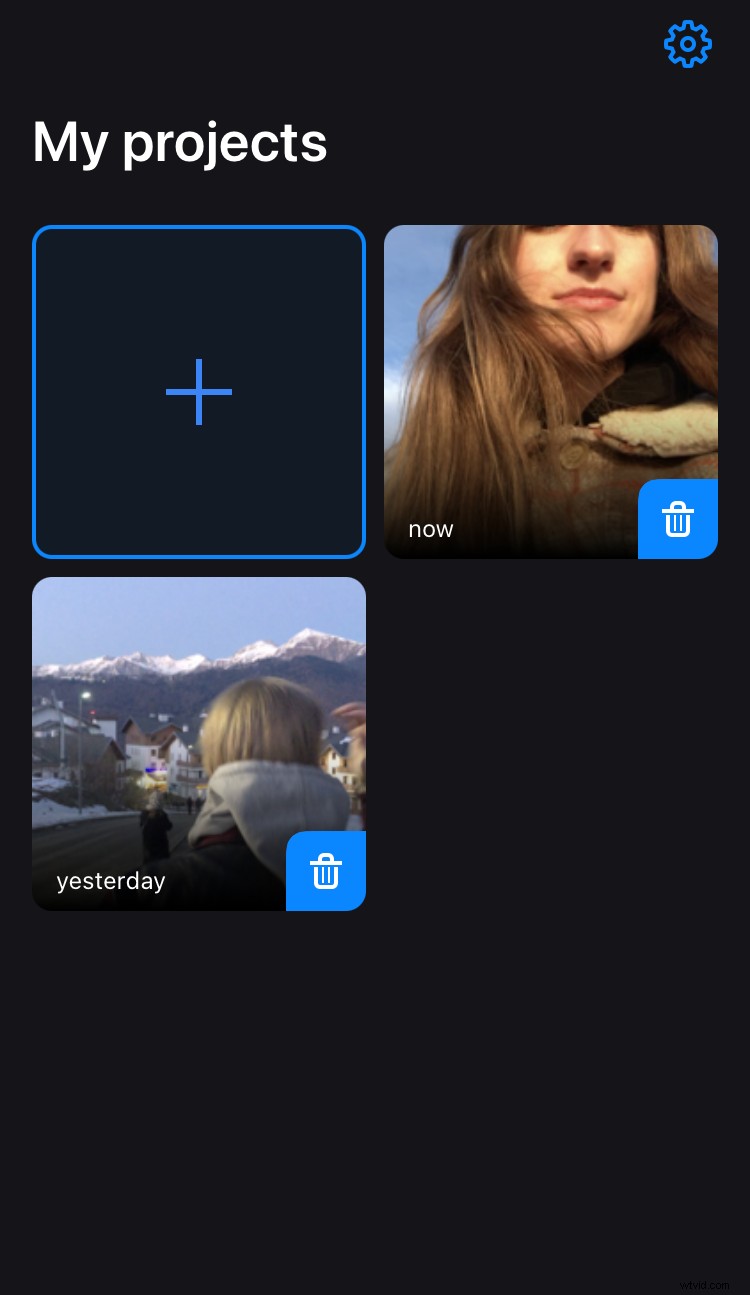
編集後、プロジェクトに保存され、必要に応じて何度でも開いて変更できます。
動画のサイズを小さくする
バックグラウンド サウンドを削除する場合は、[オーディオを削除] ボックスをクリックして、利用可能なモードのいずれかを選択します。
- オフラインの場合は、ベーシック圧縮が最適です。動画を最小サイズに圧縮するわけではありませんが、可能な限り最高の品質を維持します。
- 強力な圧縮には、インターネット接続と Pro サブスクリプションが必要です。ファイルのサイズを可能な限り縮小し、品質を維持します。
- 独自の圧縮率、解像度、形式、およびコーデックを選択する場合は、カスタム モードを選択します。オンラインで動作することに注意してください!
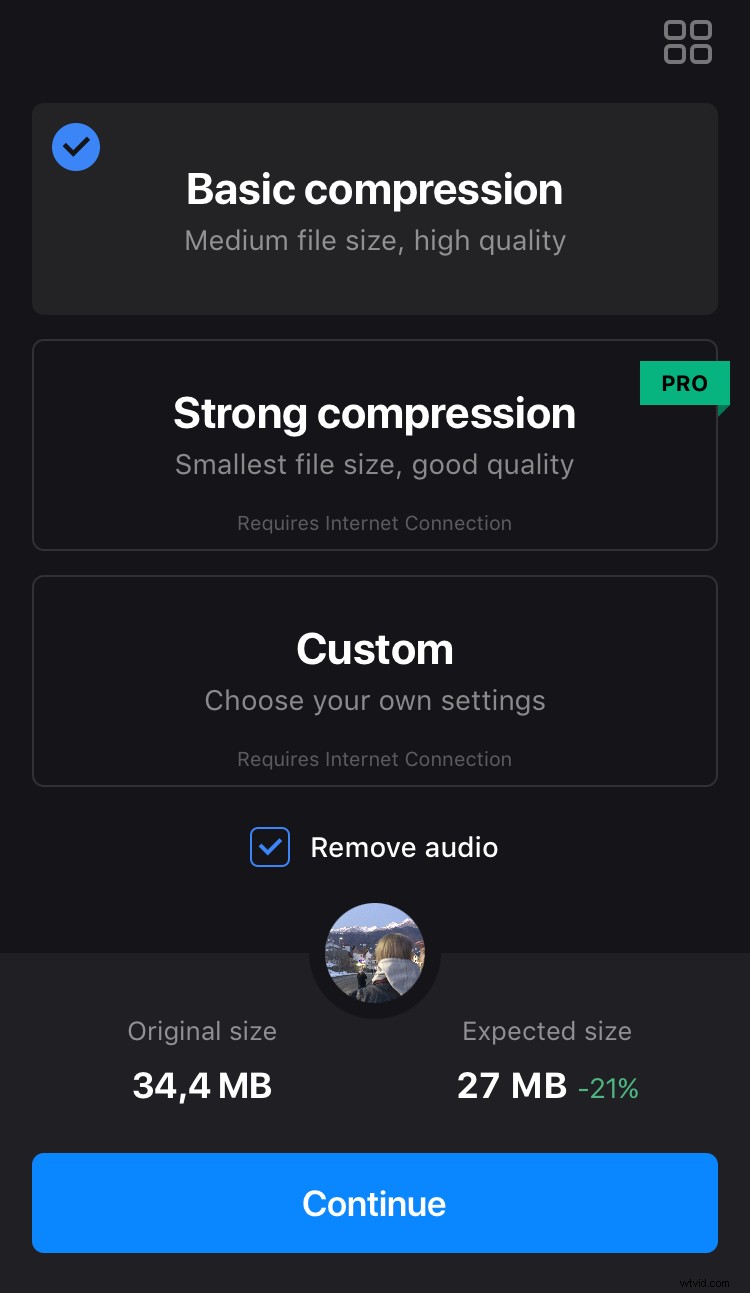
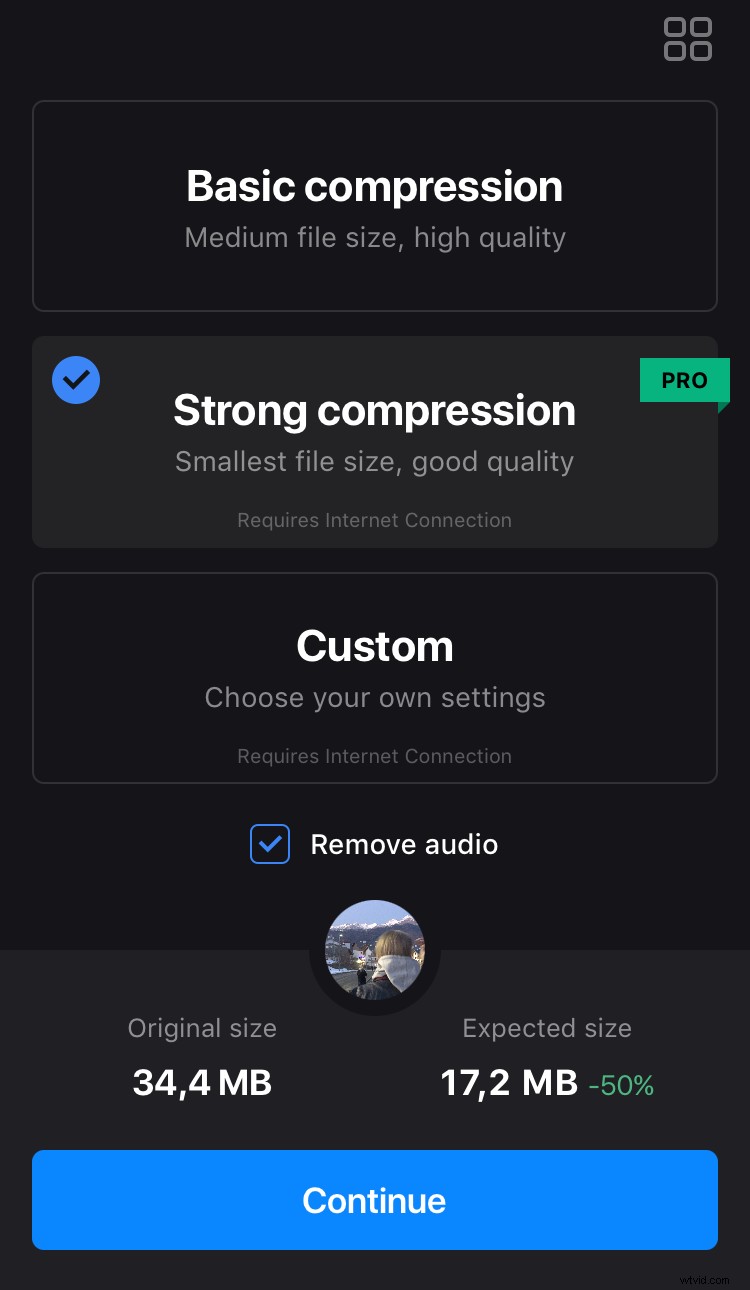
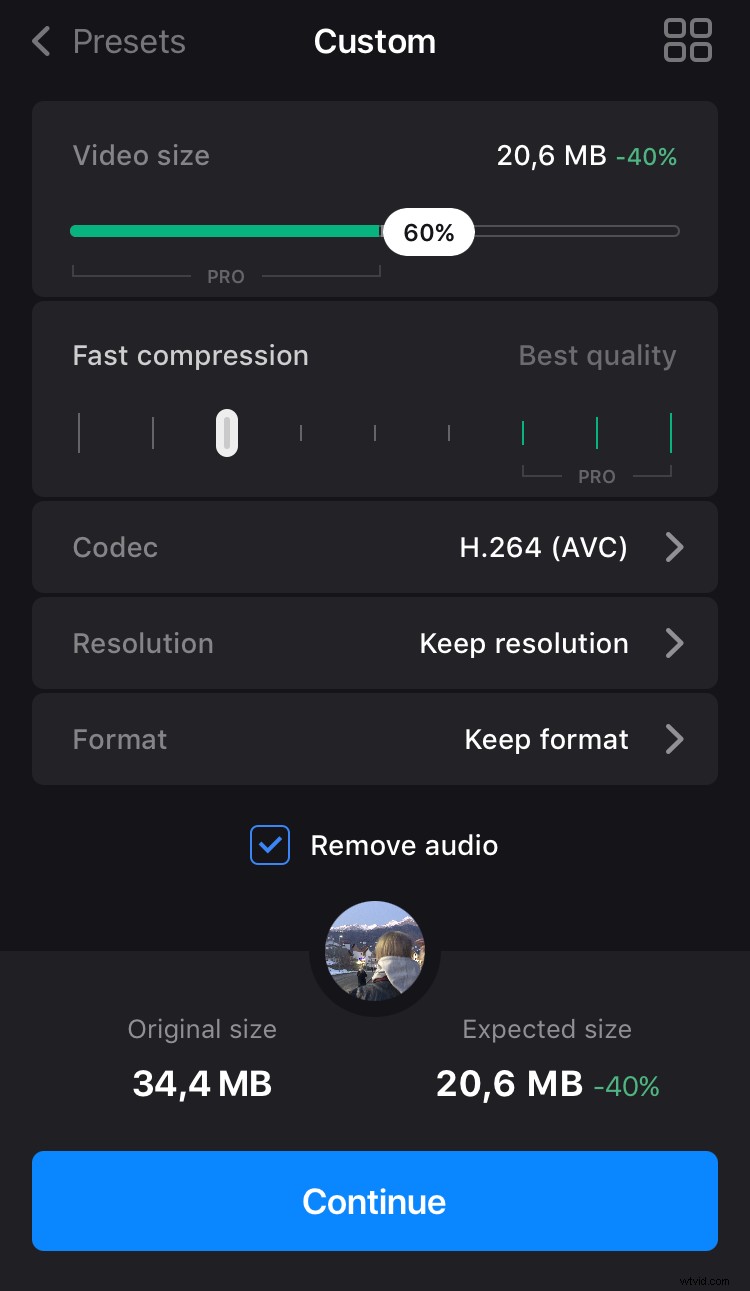
いずれの場合も、おおよその削減率が MB とパーセンテージで表示されます。
アプリを機能させるには、[続行] をタップしてから [圧縮] をタップします。
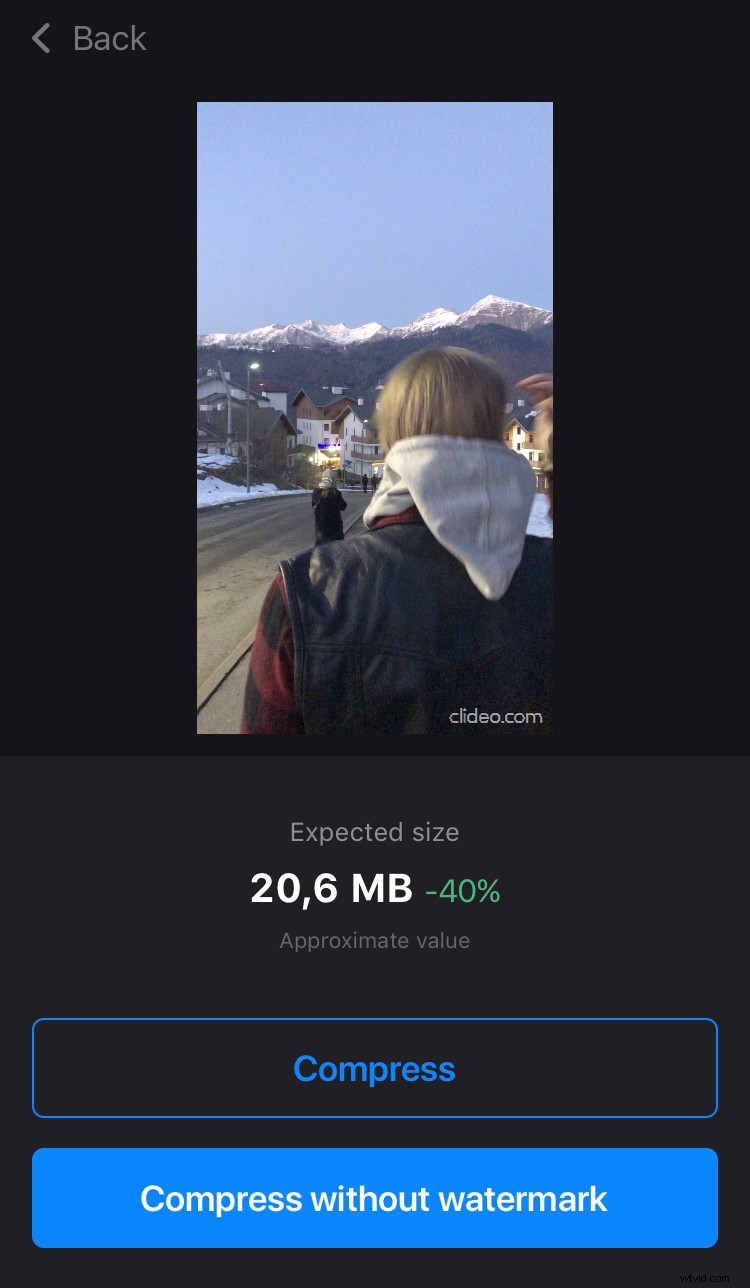
圧縮した動画を保存
ファイルはアプリ プロジェクトとカメラ ロールに自動的に保存されます。
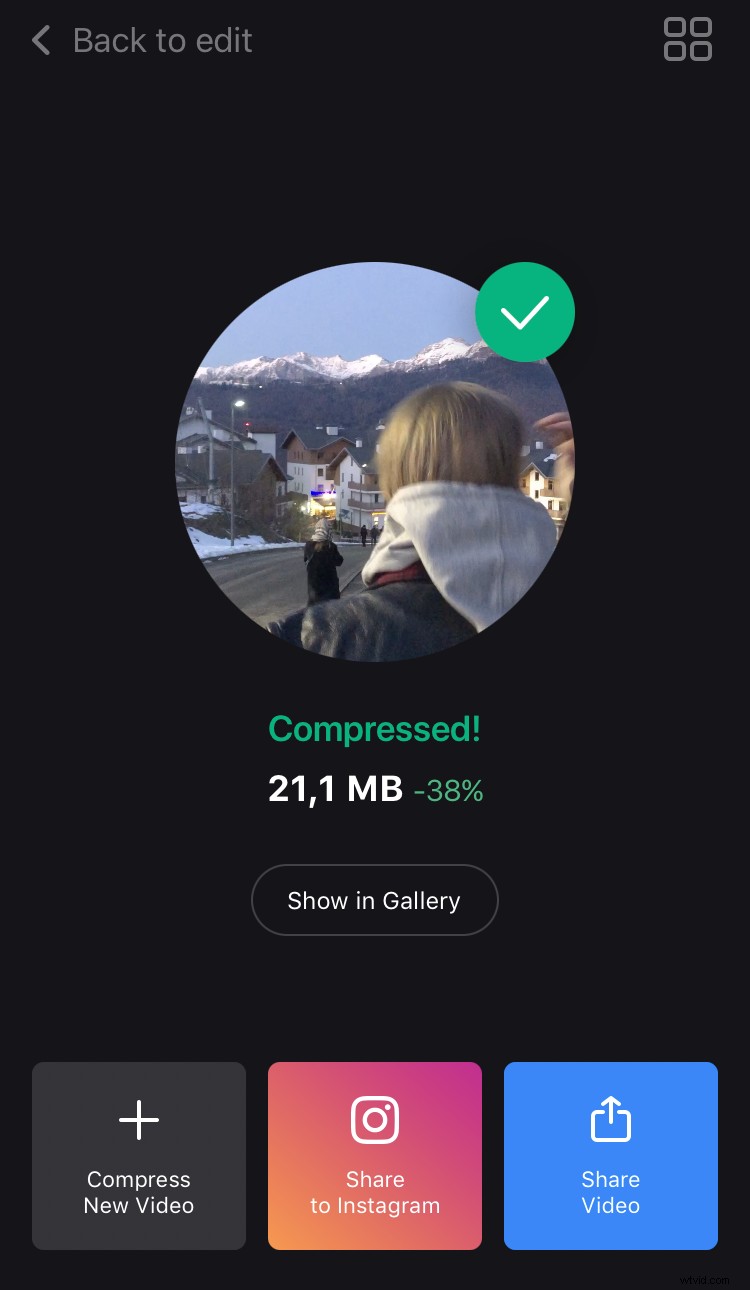
結果に満足できない場合は、[編集に戻る] をクリックして、最初からやり直すことなく、必要に応じて設定を調整してください!
